
Sommario:
- Autore John Day [email protected].
- Public 2024-01-30 09:59.
- Ultima modifica 2025-01-23 14:49.

L'idea alla base di questo progetto è creare un sensore di sicurezza economico e facile da realizzare che possa essere utilizzato per avvisarti quando qualcuno lo ha attraversato. L'obiettivo originale era creare qualcosa che potesse avvisarmi quando qualcuno sale le scale, ma lo uso anche come sensore di sicurezza per la porta d'ingresso. Il software fornito in questo manuale è compatibile con macOS. Dovranno essere apportate lievi modifiche affinché funzioni con Windows. Per il codice sorgente completo per uno di questi script, fare riferimento a questo repository GitHub.
Forniture:
- Arduino Nano*
- Sensore ad ultrasuoni HC-SR04
- Modulo Bluetooth HC-05
- Interruttore tattile OMRON
- Resistenza 10k
- Kit filo tagliere
- tagliere
- Accumulatore di energia
*Al posto del nano è possibile utilizzare anche uno o mega.
Passaggio 1: configurazione del circuito

Segui lo schema del circuito come mostrato sopra. Quando carichi lo schizzo Arduino sul nano, assicurati di scollegare i fili dai pin RX e TX sul nano. È stato riscontrato che il caricamento su Arduino può causare errori se questi pin sono collegati al modulo bluetooth. Carica prima lo schizzo e poi collega quei pin al modulo bluetooth.
Componenti principali
- Arduino Nano - Microcontrollore
- HC-SR04 - Sensore a ultrasuoni
- Modulo HC-05 - Modulo Bluetooth
- Interruttore OMRON - Pulsante utilizzato per accendere/spegnere il sensore
Passaggio 2: configurazione del software: Arduino

- Scarica il software seriale nella tua libreria Arduino
- Assicurati di selezionare la porta e la scheda che corrispondono al tuo Arduino
- Scarica il file di informazioni fornito e carica lo schizzo dopo esserti assicurato che i pin RX/TX su Arduino siano scollegati dal modulo bluetooth.
Passaggio 3: configurazione del software: Python

Per avvisarti correttamente sul tuo laptop, dovrai eseguire uno script Python. Per assistenza nel download di Python e delle librerie necessarie, fare riferimento a questo utile Instructable di TalalKhalil.
Lo script readingValuesV2.py fornito legge i valori inviati dal modulo bluetooth, determina se significa che qualcuno ha attraversato il sensore e crea un avviso sul tuo laptop. Crea e memorizza anche una cartella all'interno di quella directory con tutte le misurazioni che ha letto dall'inizio dello script con un timestamp.
Da fare:
- Scarica Python e tutte le dipendenze. (ho usato pip install)
- Assicurati di attivare il bluetooth sul tuo laptop e connettiti a un dispositivo chiamato HC-06. Dovresti trovarlo elencato nell'elenco degli altri dispositivi nella parte bluetooth delle impostazioni di sistema. Il codice di accesso per il modulo è '1234'.
- La variabile denominata distance_wall è quella che determina quando il sensore si spegne. Quindi, a seconda della posizione del sensore, assicurati di modificare questo valore che è rappresentato in cms nel tuo ambiente.
- Collega il pin RX/TX sul modulo bluetooth e ora esegui lo script readingValuesV2. Ti chiederà un numero di registrazione in modo che possa nominare correttamente il file che genera.
È probabile che tu debba eseguire molte operazioni di debug, quindi fai riferimento all'ultima sezione di questo Instructable per ulteriore aiuto.
Passaggio 4: probabili problemi di debug
Arduino
1) avrdude: stk500_getsync(): not in sync: resp=0x0: questo accade spesso quando si tenta di caricare uno schizzo su un Arduino.
- Assicurati di scegliere la porta COM e la scheda corrette
- Se stai utilizzando "ATmega328P" prova "ATmega328P (Old Bootloader)"
- Assicurati che il pin RX/TX su Arduino sia disconnesso
2) Errore di comunicazione occupata
Assicurati che sia stata scelta la porta COM corretta. Poiché stai provando a caricare lo schizzo su Arduino, assicurati che lo script Python non sia in esecuzione
Pitone
1) [Errno 16] Risorsa occupata: '/dev/tty. HC-06-DevB': Questo accade quando non hai collegato il tuo laptop al modulo bluetooth
Per risolvere questo problema devi assicurarti di aver collegato correttamente il modulo HC al tuo laptop. Devi anche assicurarti che questo modulo rimanga connesso, verrà disconnesso dopo aver terminato l'esecuzione dello script
2) ValueError: il modulo bluetooth non è connesso
Questo è un errore generato manualmente se la connessione alla porta seriale con il modulo bluetooth non è collegata correttamente
3) Errore nelle dipendenze dei pacchetti Python
Ho usato pip install per scaricare i pacchetti necessari per Python. Fare riferimento all'overflow dello stack per eventuali errori che compaiono su quell'estremità
4) Errori dovuti al sistema operativo
Mi aspetto che vengano visualizzati alcuni errori se il sistema operativo utilizzato è Windows. Alcune aree che possono essere problematiche sono la registrazione della registrazione dei dati e il sistema di notifica sul tuo laptop
5) serial.serialutil. SerialException: il dispositivo segnala la disponibilità alla lettura ma non ha restituito dati
Questo a volte accade se l'alimentazione è disattivata. Questo mi è venuto in mente quando ho spento il dispositivo usando l'interruttore
Hardware
1) Assicurarsi che l'interruttore sia posizionato correttamente tra il divisore di linea sulla breadboard in modo che le connessioni non si confondano.
Passaggio 5: dimostrazione del dispositivo completato



Non esitate a controllare il video per vedere il dispositivo in azione utilizzando il collegamento incorporato o questo collegamento YouTube: https://www.youtube.com/embed/Ab1wKr2ORbM. Nel complesso, questo è qualcosa che uso regolarmente ora e ho scoperto che non scarica l'alimentatore troppo rapidamente o stressa il mio vecchio laptop in termini di potenza di elaborazione. In caso di problemi, non esitare a creare un post sul problema nel repository GitHub associato per questo progetto!
Consigliato:
Sistema di parcheggio intelligente basato su IoT che utilizza NodeMCU ESP8266: 5 passaggi

Sistema di parcheggio intelligente basato su IoT che utilizza NodeMCU ESP8266: Al giorno d'oggi trovare parcheggio in aree trafficate è molto difficile e non esiste un sistema per ottenere i dettagli della disponibilità del parcheggio online. Immagina di poter ottenere le informazioni sulla disponibilità del parcheggio sul tuo telefono e non hai il roaming in giro per controllare
Sistema di allarme wireless Arduino che utilizza i sensori esistenti: 9 passaggi (con immagini)

Sistema di allarme wireless Arduino che utilizza sensori esistenti: questo progetto può essere realizzato in circa mezz'ora al costo di circa $ 20,00 se si dispone di sensori di allarme wireless esistenti da 433 Mhz o 315 Mhz. Può anche essere un progetto completamente nuovo con sensori di allarme wireless, come rilevatori di movimento a infrarossi e sensori reed
Sistema sanitario indossabile che utilizza IOT: 8 passaggi
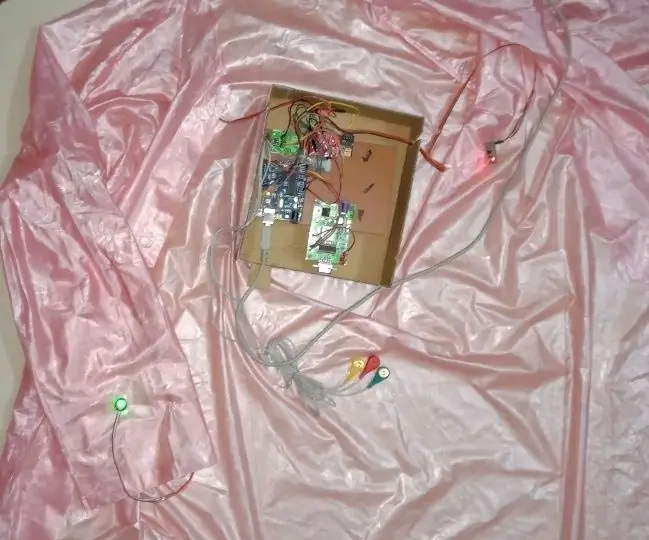
Sistema di assistenza sanitaria indossabile che utilizza IOT: nel presente lavoro, i sensori sono avvolti nel cappotto indossabile e misura la temperatura dell'utente, l'ECG, la posizione, la pressione sanguigna e il BPM e li invia attraverso il server ThingSpeak. Visualizza una rappresentazione grafica dei dati misurati
Sistema di sicurezza per la sicurezza delle donne One Touch: 3 passaggi

Sistema di sicurezza per la sicurezza delle donne One Touch: sistema di sicurezza per le donne con allarme One Touch che utilizza il micro controller 8051 Nel mondo di oggi la sicurezza delle donne è la questione più importante in ogni paese. Oggi le donne sono molestate e turbate e talvolta quando è necessario un aiuto urgente. Non ci sono posizioni obbligatorie
Un minuscolo sistema di allarme che utilizza una super piccola scheda compatibile con Arduino!: 10 passaggi

Un minuscolo sistema di allarme che utilizza una super piccola scheda compatibile con Arduino!: Ciao, oggi realizzeremo un piccolo progetto interessante. Costruiremo un minuscolo dispositivo di allarme che misuri la distanza tra se stesso e un oggetto di fronte ad esso. E quando l'oggetto si sposta oltre una distanza prestabilita, il dispositivo ti avviserà con un
